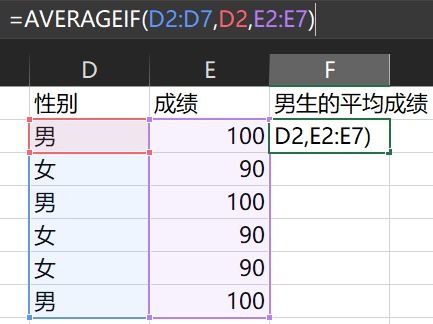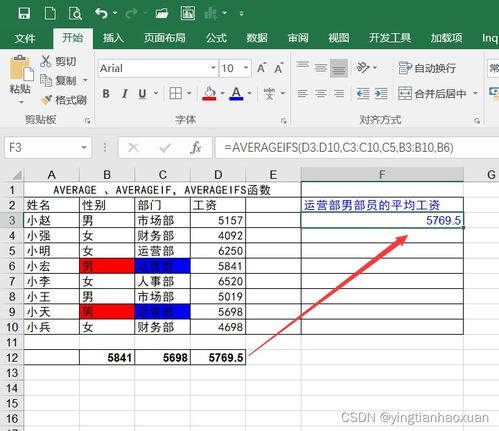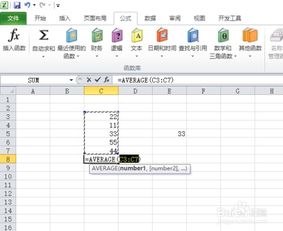如何在Excel中使用AVERAGEIFS函数进行多条件求平均值?
Excel中的AverageIfs函数是一个功能强大的工具,特别适用于需要对数据进行多条件筛选并计算平均值的情况。相比AverageIf函数,AverageIfs提供了更丰富的筛选条件,能够满足更为复杂的分析需求。本文将详细介绍AverageIfs函数的使用方法,并通过多个示例展示其在实际操作中的应用。

AverageIfs函数的基本语法如下:

```excel

AVERAGEIFS(average_range, criteria_range1, criteria1, [criteria_range2, criteria2], ...)

```
其中,`average_range`代表要求平均值的区域;`criteria_range1`、`criteria_range2`等代表条件区域;`criteria1`、`criteria2`等代表对应的条件。这些参数需要成对出现,最少需要三个参数(平均值区域、条件区域、条件),最多可以有127个条件对。
一、基本用法及示例
1. 单条件求平均值
假设我们有一个销售数据表,要求销量大于等于40的服装的平均价格。具体步骤如下:
1. 选中要求平均值的单元格(例如E2)。
2. 输入公式`=AVERAGEIFS(D2:D10, C2:C10, ">=40")`,其中D2:D10为价格区域,C2:C10为销量区域,条件为销量大于等于40。
3. 按回车键,Excel将返回符合条件的平均价格。
2. 逻辑值True或False的处理
在条件区域中,如果包含逻辑值True或False,这些值在AverageIfs函数中会被忽略。例如:
1. 选中单元格C1,输入公式`=AVERAGEIFS(A1:A4, B1:B4, ">=30")`,假设A1:A4中包含一个True和一个False。
2. 按回车键,返回值为符合条件的A2、A3和A4单元格的平均值,逻辑值True和False未计入平均值计算。
3. 处理空值、文本值或无法转换的数值
如果`average_range`中包含空值、文本值或无法转换为数字的其他内容,AverageIfs函数将返回错误值DIV/0!。例如:
1. 选中单元格B1,输入公式`=AVERAGEIFS(B1:B5, A1:A5, ">=0")`。
2. 如果A2为空,B1:B5中的空值将不被视为0,而是导致错误DIV/0!。
二、多条件求平均值
AverageIfs函数支持多达127个条件对,允许用户根据多个条件进行筛选并计算平均值。
1. 两个条件范围/条件对的示例
假设我们有一个服装销售表,需要计算编号以“WS”开头且产品名称由四个字组成的服装的平均销量。
1. 选中单元格G2,输入公式`=AVERAGEIFS(F2:F12, A2:A12, "WS*", B2:B12, "????")`。
2. 按回车键,Excel将返回符合条件的平均销量。
2. 同一区域作为求平均值范围和条件范围
在某些情况下,求平均值范围和条件范围可以是同一个区域。例如,计算销量大于500且分类为“衬衫”、销售地区为“广州”的服装的平均销量:
1. 选中单元格G2,输入公式`=AVERAGEIFS(F2:F12, C2:C12, "衬衫", D2:D12, "广州", F2:F12, ">=500")`。
2. 按回车键,Excel将返回符合条件的平均销量。
3. 同列多条件计算平均值
如果需要在同列中应用多个条件,AverageIfs函数同样能够处理。例如,计算价格介于80和90之间的服装的平均销量(销售地区为“广州”):
1. 选中单元格G2,输入公式`=AVERAGEIFS(F2:F12, D2:D12, "广州", E2:E12, ">=80", E2:E12, "<=90")`。
2. 按回车键,Excel将返回符合条件的平均销量。
三、注意事项
1. 参数成对出现:从第二个参数开始,参数必须为条件区域和条件,缺一不可。
2. 通配符的使用:AverageIfs函数支持通配符“*”和“?”。问号表示单个字符,星号表示一串字符。如果要查找实际的问号或星号,需要在它们前面加上转义字符“~”。
3. 错误处理:如果`average_range`为空值、文本值或无法转换为数值的内容,或没有满足所有条件的单元格,AverageIfs函数将返回错误值DIV/0!。
四、高级应用示例
1. 计算二班女同学的平均成绩
假设有一个学生成绩表,需要计算二班女同学的平均成绩。
1. 选中单元格,输入公式`=AVERAGEIFS(D2:D10, A2:A10, F3, C2:C10, G3)`,其中D2:D10为成绩区域,A2:A10为班级区域,F3为班级条件(例如“二班”),C2:C10为性别区域,G3为性别条件(例如“女”)。
2. 按回车键,Excel将返回符合条件的平均成绩。
2. 计算成绩大于70分的学生的平均分
假设有一个学生成绩表,需要计算成绩大于70分的学生的平均分。
1. 选中单元格,输入公式`=AVERAGEIFS(D14:D22, D14:D22, ">"&F15)`,其中D14:D22为成绩区域,条件为成绩大于F15单元格的值(例如70)。
2. 按回车键,Excel将返回符合条件的平均成绩。
3. 计算语文成绩在70-80分之间的学生的数学的平均分
假设有一个学生成绩表,需要计算语文成绩在70-80分之间的学生的数学的平均分。
1. 选中单元格,输入公式`=AVERAGEIFS(D26:D34, C26:C34, ">"&F27, C26:C34, "<"&G27)`,其中D26:D34为数学成绩区域,C26:C34为语文成绩区域,F27为语文成绩的下限(例如70),G27为语文成绩的上限(例如80)。
2. 按回车键,Excel将返回符合条件的平均数学成绩。
4. 计算特定日期范围内的平均销售量
假设有一个销售数据表,需要计算特定日期范围内的平均销售量。
1. 选中单元格,输入公式`=AVERAGEIFS(C38:C46, D38:D46, ">="&F39, D38:D46, "<="&G39)`,其中C38:C46为销售量区域,D38:D46为日期区域,F39为起始日期,G39为结束日期。
2. 按回车键,Excel将返回符合条件的平均销售量。
五、总结
Excel中的AverageIfs函数提供了一种灵活而强大的方式来计算多条件平均值。通过本文的介绍和示例,您可以更好地理解和应用这个函数,以满足数据分析中的复杂需求。无论是简单的单条件筛选,还是复杂的多条件组合,AverageIfs函数都能帮助您快速准确地获取所需的结果。
- 上一篇: 账务处理的标准化流程解析
- 下一篇: 如何正确填写邮箱地址,一看就懂!
-
 如何高效使用Excel?掌握AVERAGEIFS函数,数据平均值计算不再愁!资讯攻略11-27
如何高效使用Excel?掌握AVERAGEIFS函数,数据平均值计算不再愁!资讯攻略11-27 -
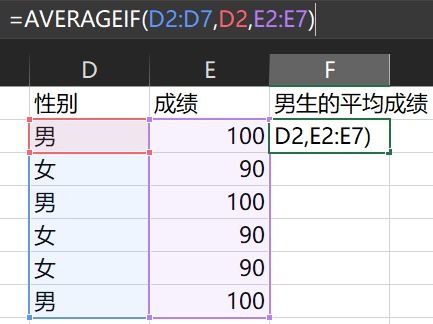 Excel里Averageifs函数的绝妙应用技巧资讯攻略11-27
Excel里Averageifs函数的绝妙应用技巧资讯攻略11-27 -
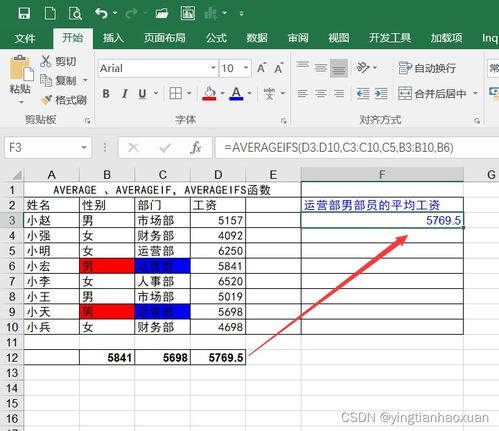 Excel高效技巧:掌握AVERAGEIF与AVERAGEIFS函数资讯攻略12-01
Excel高效技巧:掌握AVERAGEIF与AVERAGEIFS函数资讯攻略12-01 -
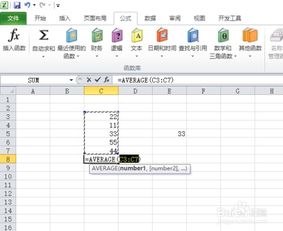 Excel AVERAGEIF函数统计应用详解资讯攻略12-07
Excel AVERAGEIF函数统计应用详解资讯攻略12-07 -
 Excel中如何使用AVERAGEIF函数?资讯攻略11-27
Excel中如何使用AVERAGEIF函数?资讯攻略11-27 -
 Excel求标准偏差的实用教程资讯攻略11-29
Excel求标准偏差的实用教程资讯攻略11-29